ps调出清爽的橙红色照片教程
4、创建曲线调整图层,对RGB、红、绿通道进行调整,参数设置如图7- 9,效果如图10。这一步把图片稍微调亮,暗部增加红色。

<图7>
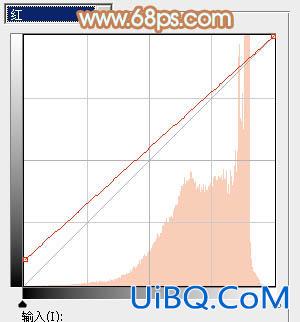
<图8>
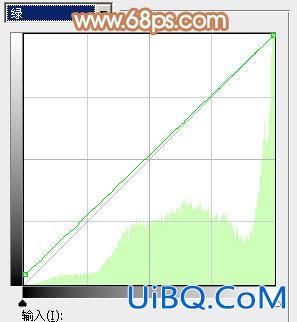
<图9>

<图10>
5、创建可选颜色调整图层,对红、黄、白进行调整,参数设置如图11- 13,确定后用黑色画笔在蒙版上把人物头部及头发部分擦出来,效果如图14。这一步主要把图片中的橙黄色转为橙红色。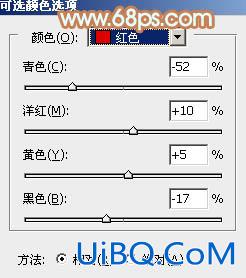
<图11>
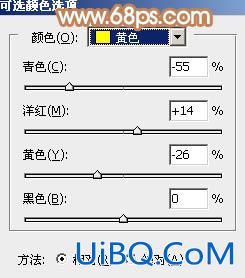
<图12>
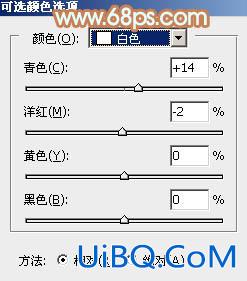
<图13>

优艾设计网_鼠绘教程实例 <图14>
6、按Ctrl+ J 把当前可选颜色调整图层复制一层,不透明度改为:50%,效果如下图。

<图15>









 加载中,请稍侯......
加载中,请稍侯......
精彩评论